В этом посте показано, как настроить главный экран Galaxy S21, изменив обои, тему и другие атрибуты по умолчанию. Читайте дальше, если вам нужна помощь в преобразовании домашнего экрана Galaxy S21 в макет, который лучше всего соответствует вашему вкусу.
Пользовательский главный экран Samsung
Современные смартфоны действительно предлагают множество функций и опций для пользователей, позволяющих персонализировать соответствующие домашние экраны в соответствии с их предпочтениями. Тем не менее, вы можете выбрать любые из входящих в комплект обоев и тем, использовать свои собственные фотографии или загрузить новые.
На устройствах Samsung вы можете настроить темы, обои и значки по своему вкусу. Гораздо больше, если на устройстве настроена учетная запись Samsung. С помощью учетной записи Samsung вы можете бесплатно загружать новые темы или значки или получать те, которые вы уже приобрели на другом устройстве Samsung.
В этом кратком руководстве показан основной способ настройки главного экрана Galaxy S21 путем изменения обоев, тем, значков и других атрибутов по умолчанию.
Если вы новичок в платформе Android и вам нужно немного узнать, как это сделать на своем новом смартфоне Samsung Galaxy, смело обращайтесь к этому простому руководству.
Простые шаги по настройке главного экрана Galaxy S21
Следующие шаги также применимы при настройке главного экрана и параметров отображения на других смартфонах Samsung Galaxy с той же версией прошивки. Фактические экраны и атрибуты отображения могут различаться в зависимости от оператора связи и модели устройства.
1. Чтобы начать работу, войдите в средство просмотра приложений, проведя вверх от нижней части главного экрана.

На следующем экране загрузятся значки различных приложений.
2. Найдите и нажмите значок Настройки .

Откроется главное меню настроек, в котором будут выделены все основные и дополнительные функции, которыми вы можете пользоваться и которыми вы можете управлять.
3. Чтобы настроить обои, нажмите Обои .

На следующем экране вы увидите предварительный просмотр текущих используемых обоев. Под ним находятся различные варианты получения и выбора новых обоев.
4. Избранные и загруженные обои можно просмотреть в меню Мои обои .

5. Вы также можете выбрать любые сохраненные изображения для установки в качестве новых обоев в галерее .
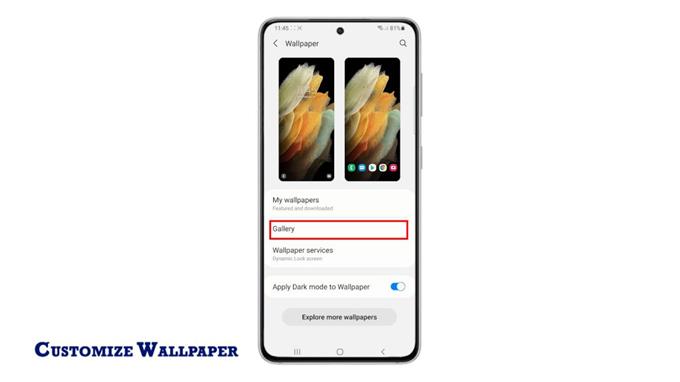
6. Чтобы создать динамический экран блокировки, нажмите Службы обоев .

7. На следующем экране вы можете отметить параметр, чтобы включить функцию Динамический экран блокировки .

Устройство будет автоматически получать новые обои для экрана блокировки и каждый раз просматривать что-то новое.
8. Откройте настройки экрана динамической блокировки и выберите любую из указанных категорий. Вы можете выбрать до пяти категорий, включая пейзажи, растения, жизнь, животных, искусство, еду, десерты и многое другое.

9. Чтобы выбрать новые избранные или загруженные обои, нажмите Мои обои в меню обоев. Дождитесь полной загрузки всех доступных обоев.

Затем выберите любую из представленных или загруженных категорий.

10. После изменения обоев вернитесь в главное меню настроек и нажмите Темы , чтобы получить доступ к темам Galaxy.

Здесь вы можете выбрать любую из доступных тем, обоев, значков и других элементов главного экрана прямо из приложения.
Доступен широкий выбор вариантов. Вы можете выбрать любой из избранных или получить любой из лучших .

Под дисплеем есть вкладка для просмотра всех тем, обоев, значков и AOD.
11. Чтобы использовать новые значки, нажмите, чтобы просмотреть вкладку Значки , затем выберите любой из указанных значков по категории.

Вы можете выбрать любой из вариантов: «Выбор редактора», «Новая горячая иконка», «Платная подписка» и другие.
Все, что вам нужно сделать, это прокрутить и просмотреть, пока не найдете нужный значок. Просто следуйте инструкциям на экране, чтобы загрузить и установить выбранный значок.
Премиум-обои, темы и значки из Galaxy Store можно загрузить бесплатно или за раз.
Обои или значки, которые вы уже приобрели, также можно восстановить и использовать, пока ваш телефон подключен к той же учетной записи Samsung.
И это все о настройке обоев, тем и значков Galaxy S21.
Дополнительные видеоуроки
Чтобы просмотреть более подробные руководства и видеоролики по устранению неполадок на разных мобильных телефонах и планшетах, посетите канал AndroidHow на YouTube в любое время.
Вы также можете прочитать:
- 6 лучших пусковых установок для Galaxy S21 в 2021 году
- Как добавить и изменить ярлыки экрана блокировки на Galaxy S20
- Как удалить значок или ярлык приложения на главном экране на Samsung Galaxy Tab S6
- 8 лучших пусковых установок для Galaxy S20 в 2021 году
